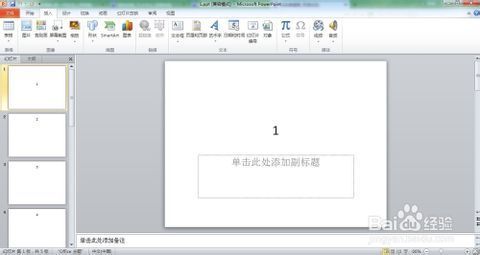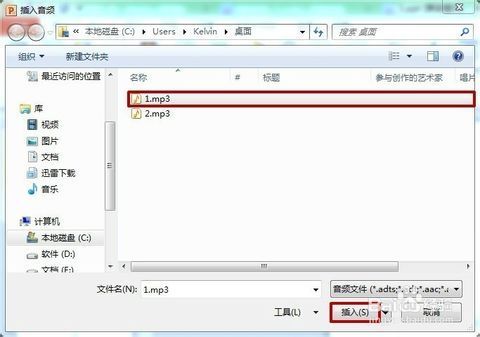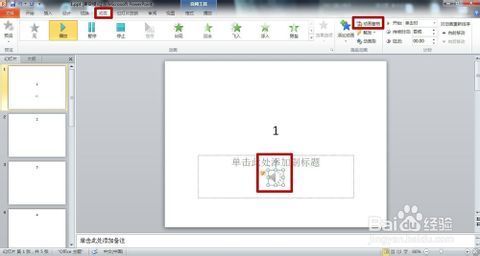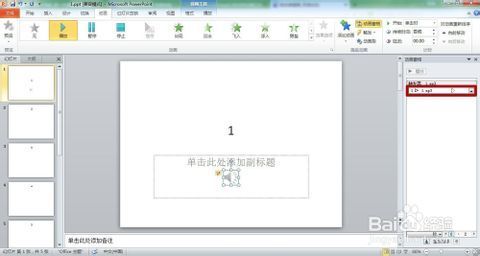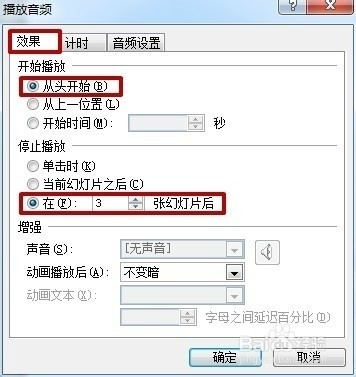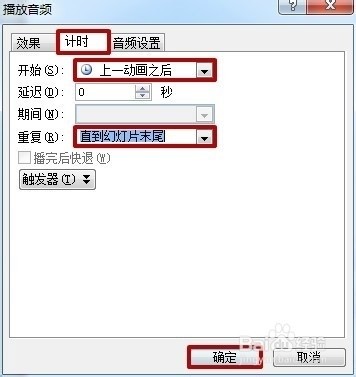怎么在PPT文档中插入音频文件并持续播放到结束
在PPT文档中插入音频文件并持续播放到结束的操作步骤如下:1. 打开电脑中的PPT文档,点击【插入】,然后选择【音频】图标。在弹出的菜单栏中,根据下图箭头所指,点击【文件中的音频】。2. 在打开的【插入音频】窗口中,选择相关文件,并点击【插入】选项。3. 打开【动画窗格】,点击【背景音乐】。在展开的下拉列表中,选择【效果选项】。4. 在打开的【播放音频】窗口中,勾选【从头开始】。根据实际情况设置幻灯片张数,并点击【确定】。5. 最后,在幻灯片上点击【计时】。将【开始】选项设为【与上一动画同时】,然后点击【确定】。以上就是在PPT文档中插入音频文件并持续播放到结束的具体步骤。通过这些操作,您可以为您的幻灯片添加背景音乐和计时效果。希望对您有所帮助!